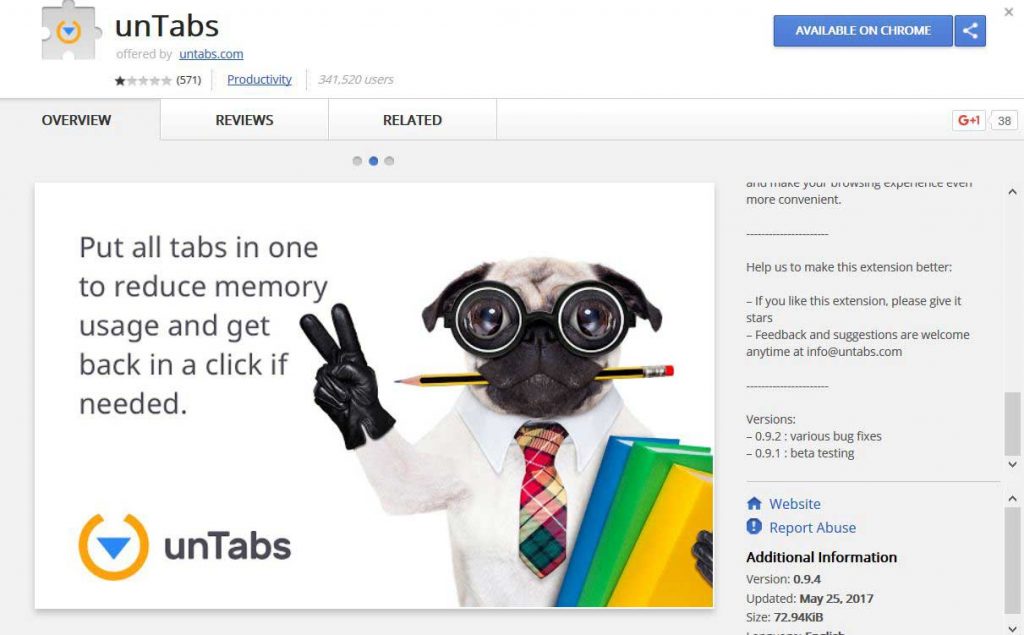Was ist ein Chrome-Virus??
Wie funktioniert Chrome Virus infizieren? Welche Arten von Chrome Virus Infektionen gibt es? Wie zu entfernen Chrome Virus?
Chrome Virus ist unerwünscht, oft schädliche Software für Google Chrome. Solche Viren sind oft verschiedene Arten von unerwünschten Programmen oder Malware, Auswirkungen auf Google Chrome. Sie können unterschiedlicher Art sein, während die am häufigsten Viren auf Google Chrome zu sehen sind gefälschte Fehlerseiten Google, die fragen Sie einen Betrug Nummer anrufen. Diese Seiten könnten oft von einem Virus oder einem PUP verursacht werden (Potentiell unerwünschte Programme) auf Ihrem Computer. Lesen Sie diesen Artikel sorgfältig zu lernen, wie zu erkennen und entfernen Chrome Viren.
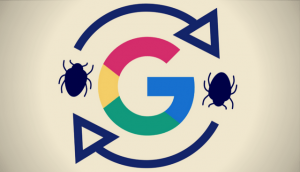
Threat Zusammenfassung
| Name | Chrome Virus |
| Art | Browser Hijacker, PUP, Virus |
| kurze Beschreibung | Die Entführer Umleitung kann die Chrome-Homepage ändern, Suchmaschine und neue Tab auf jeder Browser-Anwendung Sie installiert haben. |
| Symptome | Die Homepage, neuen Tab und Suchmaschine aller Ihren Browser wird auf die Entführer der Hauptseite geschaltet werden. Sie werden umgeleitet und konnte gesponserten Inhalten oder Betrug Seiten sehen. |
| Verteilungsmethode | Freeware-Installationen, gebündelte Pakete, gefährliche Websites |
| Detection Tool |
Überprüfen Sie, ob Ihr System von Malware betroffen ist
Herunterladen
Malware Removal Tool
|
| Benutzererfahrung | Abonnieren Sie unseren Forum zu Besprechen Chrome Virus. |
Chrome Virus - Wie habe ich es und was tut sie?
Um Ihren Computer eingeben, der Chrome-Virus kann eine Vielzahl von Taktiken und Methoden zu verbreiten. Eine dieser Methoden ist als Software-Bündelung bekannt, das macht es den Anschein, als der Chrome-Virus eine legitime Browser-Toolbar ist oder eine Verlängerung. Diese Arten von Symbolleisten sind in den Installateuren von anderen freien Programmen angeboten, wo sie als kostenlose Beigabe oder ein optionales Angebot beworben. Sie können nicht leicht erkannt werden, da diese installieren Schritte sind oft in den „Custom“ oder „Erweitert“ Installationsmodi versteckt. Diese Installateure sind oft kostenlose Programme, die beliebt sind, aber in schattigen Software-Download-Site angeboten. Ihre Hauptidee ist, dass Sie in den Download der Installations Trick, der die gebündelte Google Chrome Virus darin enthält. Eine andere Verteilungsmethode des Chrome-Virus ist es über mehrere verschiedene Arten von Websites zu verbreiten, die bieten kostenlose Hilfsprogramme, erscheinen, dass nur, als ob sie es Ihre Browsing-Aktivitäten zu verbessern.
Es gibt verschiedene Aktivitäten, bei denen eine Chrome-Virus-Infektion beteiligt sein kann, je nach der Art des Virus, das zur Zeit Ihr System kompromittiert hat. Es gibt verschiedene Arten von Chrome Virusinfektionen gibt:
Gefälschte Tech Support / ERROR Scam Seiten Chrome Virus
Diese Seiten werden häufig entweder durch Sie verursachte eine Ad-gestützte Website besuchen oder wenn Sie eine Ad-unterstütztes Programm auf Ihrem Computer installiert. Diese Programme sind in der Regel Browser-Hijacker, Adware, gefälschte Helfer, hoax Antivirus und Optimierer. Ein deutliches Beispiel für eine solche Seite ist das Google Chrome Critical Error gefälschte Web-Seite, dass verwendet, um ein legitimes zu imitieren Google Chrome Website, aber es ist Endziel war böswillige. Beim Vergleich, die ursprüngliche Seite war ganz anders auf den Betrug Seite, dass behaupteten Ihr Chrome-Browser in Gefahr ist, und Sie müssen eine gefälschte Tech-Support-Nummer anrufen:
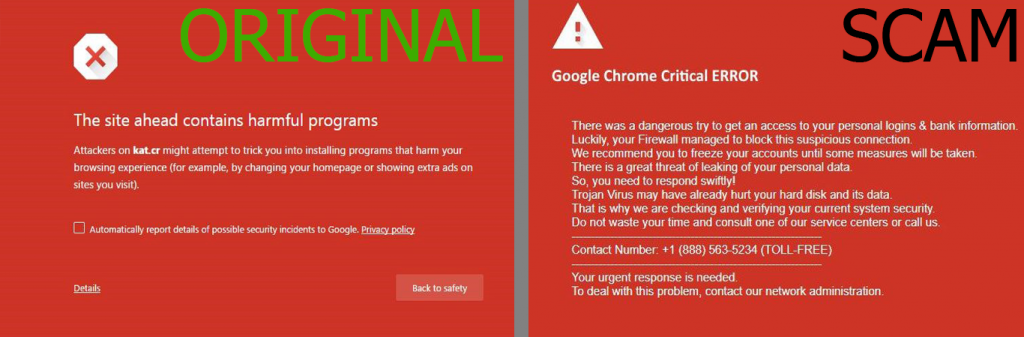
Sobald Opfer die angerufene Nummer, Betrüger wollten, dass ihnen eine saftige Summe Geld, um die „Tech Support“ Mitarbeiter kennen zahlen in ihre Computer zu erhalten und ihr Problem zu beheben - etwas, das nicht nur illegal ist, kann aber auch sehr gefährlich sein, für die Daten auf Ihrem Computer.
Gefälschte Chrome Virus Browser
Diese Arten von Chrome Virus Bedrohungen sind gefälschte Browser, die den gleichen Code wie Google Chrome-Browser, sind aber nicht Google Chrome selbst. wenn Google, das Chromium-Projekt veröffentlicht, viele Adware und Malware-Entwickler gemacht gefälschte Versionen von Chrome, so dass sie eine Menge von Adware und Malware-Komponenten auf Opfer-Computer schlittern. Daher, Forscher und Blogger gleichermaßen beziehen sich nun auf diese Arten von Viren, wie die Chrom-Viren. Eines der besten Nachahmer war die chromatische Browser, die angeboten werden Sie Geld mit Gutscheinen zu sparen während des Surfens:
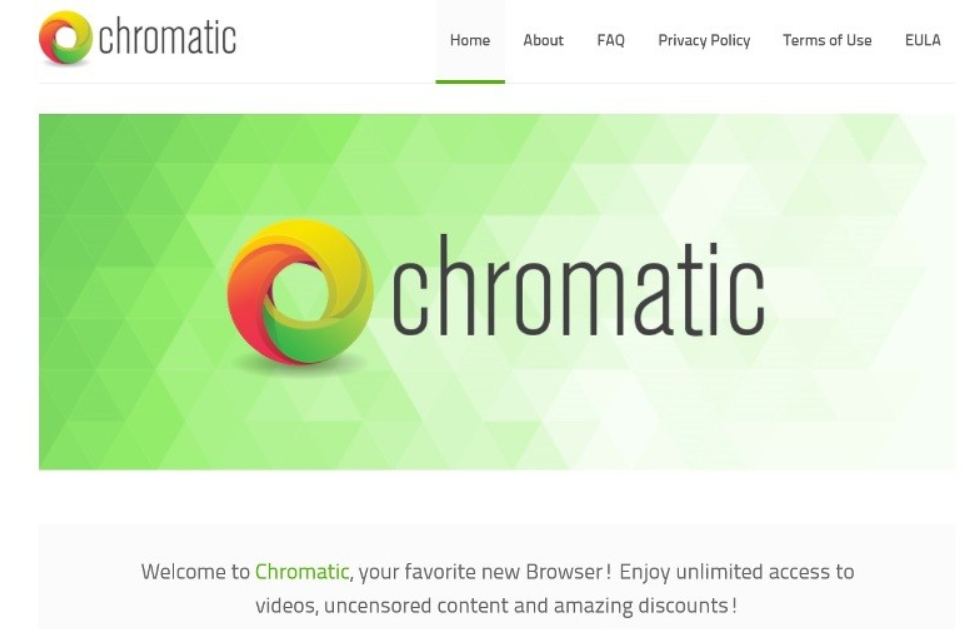
In Wirklichkeit, der Browser schlittert Anzeigen direkt auf dem Desktop, sie waren fast unmöglich, manuell zu deinstallieren, weil sie alle kommen immer wieder.
Browser Hijacker und Adware Chrome Virus
Browser Hijacker, wie schon sagt ihr Name Ihren Web-Browser, um kapern will Ihre Startseite zu ändern, neue Registerkarte und viele andere Seiten, die auf Ihrem Browser Standard sind. Das Endziel ist, dass Browser-Hijacker wollen Sie gesponserte Websites führen, von denen einige können sogar Ihren Computer mit Trojanern infizieren, Spyware, mehr Adware und sogar Ransomware. Browser-Hijacker könnten oft Programme, die auf Ihrem Computer installiert sind, aber sie könnten auch Browser-Erweiterungen sein, wie unTabs Browser-Erweiterung, dass behauptet Chrome Erfahrung zu optimieren:
In Wirklichkeit, es lief einen Entführer, die Chrome-Einstellungen geändert, gebrauchte Cookies zu verfolgen, was Sie online tun, wie die meisten dieser Tools tun. Das Hauptziel ist, sie zu haben, ist, dass Sie die folgenden Anzeigen zu sehen beginnt:
- Pop-ups.
- Browser Redirects.
- Mitteilungen.
- Banner.
- Hervorgehoben Textanzeigen auf Websites, die Sie besuchen.
- Ad-unterstützten Suchergebnisse.
Entfernen Sie Chrome Virus von Ihrem Computer
Um sicherzustellen, dass Chrome-Virusdateien vollständig von Ihrem Computer entfernt werden, Wir empfehlen die folgenden Schritte. Diese Schritte sollen Ihnen dabei helfen, den Virus sowohl von Ihrem Browser als auch von Ihrem Computer zu entfernen. Für optimale Ergebnisse und Effizienz, Wir empfehlen, die manuellen Schritte zu umgehen und direkt mit dem Herunterladen und Ausführen eines Scans mit fortschrittlicher Anti-Malware-Software fortzufahren. Dieses professionelle Programm ist darauf zugeschnitten, alle auf Ihrem Computer befindlichen Google-Virusdateien und -Objekte automatisch zu erkennen und zu entfernen, Das spart Ihnen Zeit und garantiert die Sicherheit Ihrer Anlage.
<
- Fenster
- Mac OS X
- Google Chrome
- Mozilla Firefox
- Microsoft Edge-
- Safari
- Internet Explorer
- Stop-Popups stoppen
So entfernen Sie Chrome Virus von Windows.
Schritt 1: Scan for Chrome Virus mit SpyHunter Anti-Malware-Tool



Schritt 2: Starten Sie Ihren PC im abgesicherten Modus





Schritt 3: Deinstallieren Chrome Viren und andere Software von Windows-
Hier ist ein Verfahren, in wenigen einfachen Schritten der in der Lage sein sollte, die meisten Programme deinstallieren. Egal ob Sie mit Windows arbeiten 10, 8, 7, Vista oder XP, diese Schritte werden den Job zu erledigen. Ziehen Sie das Programm oder den entsprechenden Ordner in den Papierkorb kann eine sehr schlechte Entscheidung. Wenn Sie das tun, Bits und Stücke des Programms zurückbleiben, und das kann zu instabilen Arbeit von Ihrem PC führen, Fehler mit den Dateitypzuordnungen und anderen unangenehmen Tätigkeiten. Der richtige Weg, um ein Programm von Ihrem Computer zu erhalten, ist es zu deinstallieren. Um das zu tun:


 Folgen Sie den Anweisungen oben und Sie werden erfolgreich die meisten Programme deinstallieren.
Folgen Sie den Anweisungen oben und Sie werden erfolgreich die meisten Programme deinstallieren.
Schritt 4: Bereinigen Sie alle Register, Created by Chrome Virus on Your PC.
Die in der Regel gezielt Register von Windows-Rechnern sind die folgenden:
- HKEY_LOCAL_MACHINE Software Microsoft Windows Currentversion Run
- HKEY_CURRENT_USER Software Microsoft Windows Currentversion Run
- HKEY_LOCAL_MACHINE Software Microsoft Windows Currentversion RunOnce
- HKEY_CURRENT_USER Software Microsoft Windows Currentversion RunOnce
Sie können auf sie zugreifen, indem Sie den Windows-Registrierungs-Editor und löschen Sie alle Werte öffnen, erstellt dort von Chrome Virus. Dies kann passieren, darunter indem Sie die Schritte:


 Spitze: Um einen Virus erstellten Wert zu finden, Sie können sich auf der rechten Maustaste und klicken Sie auf "Ändern" um zu sehen, welche Datei es wird ausgeführt. Ist dies der Virus Speicherort, Entfernen Sie den Wert.
Spitze: Um einen Virus erstellten Wert zu finden, Sie können sich auf der rechten Maustaste und klicken Sie auf "Ändern" um zu sehen, welche Datei es wird ausgeführt. Ist dies der Virus Speicherort, Entfernen Sie den Wert.
Video Removal Guide for Chrome Virus (Fenster).
Entfernen Sie Chrome Virus von Mac OS X..
Schritt 1: Deinstallieren Sie Chrome Virus und entfernen Sie zugehörige Dateien und Objekte





Ihr Mac zeigt Ihnen dann eine Liste der Elemente, die automatisch gestartet werden, wenn Sie sich einloggen. Suchen Sie nach verdächtigen Anwendungen identisch oder ähnlich wie Chrome Virus. Überprüfen Sie die App, die Sie vom Laufen automatisch beenden möchten und wählen Sie dann auf der Minus ("-") Symbol, um es zu verstecken.
- Gehe zu Finder.
- In der Suchleiste den Namen der Anwendung, die Sie entfernen möchten,.
- Oberhalb der Suchleiste ändern, um die zwei Drop-Down-Menüs "Systemdateien" und "Sind inklusive" so dass Sie alle Dateien im Zusammenhang mit der Anwendung sehen können, das Sie entfernen möchten. Beachten Sie, dass einige der Dateien nicht in der App in Beziehung gesetzt werden kann, so sehr vorsichtig sein, welche Dateien Sie löschen.
- Wenn alle Dateien sind verwandte, halte das ⌘ + A Tasten, um sie auszuwählen und fahren sie dann zu "Müll".
In Fall können Sie nicht Chrome Virus entfernen über Schritt 1 über:
Für den Fall, können Sie nicht die Virus-Dateien und Objekten in Ihren Anwendungen oder an anderen Orten finden wir oben gezeigt haben, Sie können in den Bibliotheken Ihres Mac für sie manuell suchen. Doch bevor dies zu tun, bitte den Disclaimer unten lesen:



Sie können den gleichen Vorgang mit den folgenden anderen wiederholen Bibliothek Verzeichnisse:
→ ~ / Library / Launchagents
/Library / LaunchDaemons
Spitze: ~ ist es absichtlich, denn es führt mehr LaunchAgents- zu.
Schritt 2: Suchen Sie nach Chrome-Virusdateien und entfernen Sie sie von Ihrem Mac
Wenn Sie mit Problemen konfrontiert, auf Ihrem Mac als Folge unerwünschten Skripte und Programme wie Chrome Virus, der empfohlene Weg, um die Bedrohung zu beseitigen ist durch ein Anti-Malware-Programm. SpyHunter für Mac bietet erweiterte Sicherheitsfunktionen sowie andere Module, die die Sicherheit Ihres Mac verbessern und ihn in Zukunft schützen.
Video Removal Guide for Chrome Virus (Mac)
Entfernen Sie Chrome Virus aus Google Chrome.
Schritt 1: Starten Sie Google Chrome und öffnen Sie das Drop-Menü

Schritt 2: Bewegen Sie den Mauszeiger über "Werkzeuge" und dann aus dem erweiterten Menü wählen "Extensions"

Schritt 3: Aus der geöffneten "Extensions" Menü suchen Sie die unerwünschte Erweiterung und klicken Sie auf den "Entfernen" Taste.

Schritt 4: Nach der Erweiterung wird entfernt, Neustart von Google Chrome durch Schließen sie aus dem roten "X" Schaltfläche in der oberen rechten Ecke und starten Sie es erneut.
Löschen Sie den Chrome-Virus aus Mozilla Firefox.
Schritt 1: Starten Sie Mozilla Firefox. Öffnen Sie das Menü Fenster:

Schritt 2: Wählen Sie das "Add-ons" Symbol aus dem Menü.

Schritt 3: Wählen Sie die unerwünschte Erweiterung und klicken Sie auf "Entfernen"

Schritt 4: Nach der Erweiterung wird entfernt, Neustart Mozilla Firefox durch Schließen sie aus dem roten "X" Schaltfläche in der oberen rechten Ecke und starten Sie es erneut.
Deinstallieren Sie Chrome Virus von Microsoft Edge.
Schritt 1: Starten Sie den Edge-Browser.
Schritt 2: Öffnen Sie das Drop-Menü, indem Sie auf das Symbol in der oberen rechten Ecke klicken.

Schritt 3: Wählen Sie im Dropdown-Menü wählen "Extensions".

Schritt 4: Wählen Sie die mutmaßlich bösartige Erweiterung aus, die Sie entfernen möchten, und klicken Sie dann auf das Zahnradsymbol.

Schritt 5: Entfernen Sie die schädliche Erweiterung, indem Sie nach unten scrollen und dann auf Deinstallieren klicken.

Entfernen Sie Chrome Virus aus Safari
Schritt 1: Starten Sie die Safari-App.
Schritt 2: Nachdem Sie den Mauszeiger an den oberen Rand des Bildschirms schweben, Klicken Sie auf den Safari-Text, um das Dropdown-Menü zu öffnen.
Schritt 3: Wählen Sie im Menü, klicke auf "Einstellungen".

Schritt 4: Danach, Wählen Sie die Registerkarte Erweiterungen.

Schritt 5: Klicken Sie einmal auf die Erweiterung, die Sie entfernen möchten.
Schritt 6: Klicken Sie auf 'Deinstallieren'.

Ein Popup-Fenster erscheint, die um Bestätigung zur Deinstallation die Erweiterung. Wählen 'Deinstallieren' wieder, und der Chrome-Virus wird entfernt.
Beseitigen Sie Chrome Virus aus dem Internet Explorer.
Schritt 1: Starten Sie Internet Explorer.
Schritt 2: Klicken Sie auf das Zahnradsymbol mit der Bezeichnung "Extras", um das Dropdown-Menü zu öffnen, und wählen Sie "Add-ons verwalten".

Schritt 3: Im Fenster 'Add-ons verwalten'.

Schritt 4: Wählen Sie die Erweiterung aus, die Sie entfernen möchten, und klicken Sie dann auf "Deaktivieren".. Ein Pop-up-Fenster wird angezeigt, Ihnen mitzuteilen, dass Sie die ausgewählte Erweiterung sind zu deaktivieren, und einige weitere Add-ons kann auch deaktiviert werden. Lassen Sie alle Felder überprüft, und klicken Sie auf 'Deaktivieren'.

Schritt 5: Nachdem die unerwünschte Verlängerung wurde entfernt, Starten Sie den Internet Explorer neu, indem Sie ihn über die rote Schaltfläche "X" in der oberen rechten Ecke schließen und erneut starten.
Entfernen Sie Push-Benachrichtigungen aus Ihren Browsern
Deaktivieren Sie Push-Benachrichtigungen von Google Chrome
So deaktivieren Sie Push-Benachrichtigungen im Google Chrome-Browser, folgen Sie bitte den nachstehenden Schritten:
Schritt 1: Gehe zu Einstellungen in Chrome.

Schritt 2: In den Einstellungen, wählen "Erweiterte Einstellungen":

Schritt 3: Klicken "Inhaltseinstellungen":

Schritt 4: Öffnen Sie “Benachrichtigungen":

Schritt 5: Klicken Sie auf die drei Punkte und wählen Sie Blockieren, Ändern oder Löschen Optionen:

Entfernen Sie Push-Benachrichtigungen in Firefox
Schritt 1: Gehen Sie zu Firefox-Optionen.

Schritt 2: Gehe zu den Einstellungen", Geben Sie "Benachrichtigungen" in die Suchleiste ein und klicken Sie auf "Einstellungen":

Schritt 3: Klicken Sie auf einer Site, auf der Benachrichtigungen gelöscht werden sollen, auf "Entfernen" und dann auf "Änderungen speichern".

Beenden Sie Push-Benachrichtigungen in Opera
Schritt 1: In der Oper, Presse ALT + P um zu Einstellungen zu gehen.

Schritt 2: In Einstellung suchen, Geben Sie "Inhalt" ein, um zu den Inhaltseinstellungen zu gelangen.

Schritt 3: Benachrichtigungen öffnen:

Schritt 4: Machen Sie dasselbe wie bei Google Chrome (unten erklärt):

Beseitigen Sie Push-Benachrichtigungen auf Safari
Schritt 1: Öffnen Sie die Safari-Einstellungen.

Schritt 2: Wählen Sie die Domain aus, von der Sie Push-Popups möchten, und wechseln Sie zu "Verweigern" von "ermöglichen".
Chrome Virus-FAQ
Was ist ein Chrome-Virus??
The Chrome Virus threat is adware or Browser Redirect Virus.
Es kann Ihren Computer erheblich verlangsamen und Werbung anzeigen. Die Hauptidee ist, dass Ihre Informationen wahrscheinlich gestohlen werden oder mehr Anzeigen auf Ihrem Gerät erscheinen.
Die Entwickler solcher unerwünschten Apps arbeiten mit Pay-per-Click-Schemata, um Ihren Computer dazu zu bringen, riskante oder verschiedene Arten von Websites zu besuchen, mit denen sie möglicherweise Geld verdienen. Aus diesem Grund ist es ihnen egal, welche Arten von Websites in den Anzeigen angezeigt werden. Dies macht ihre unerwünschte Software indirekt riskant für Ihr Betriebssystem.
What Are the Symptoms of Chrome Virus?
Es gibt verschiedene Symptome, nach denen gesucht werden muss, wenn diese bestimmte Bedrohung und auch unerwünschte Apps im Allgemeinen aktiv sind:
Symptom #1: Ihr Computer kann langsam werden und allgemein eine schlechte Leistung aufweisen.
Symptom #2: Sie haben Symbolleisten, Add-Ons oder Erweiterungen in Ihren Webbrowsern, an die Sie sich nicht erinnern können.
Symptom #3: Sie sehen alle Arten von Anzeigen, wie werbefinanzierte Suchergebnisse, Popups und Weiterleitungen werden zufällig angezeigt.
Symptom #4: Auf Ihrem Mac installierte Apps werden automatisch ausgeführt und Sie können sich nicht erinnern, sie installiert zu haben.
Symptom #5: In Ihrem Task-Manager werden verdächtige Prozesse ausgeführt.
Wenn Sie eines oder mehrere dieser Symptome sehen, Dann empfehlen Sicherheitsexperten, Ihren Computer auf Viren zu überprüfen.
Welche Arten von unerwünschten Programmen gibt es??
Laut den meisten Malware-Forschern und Cyber-Sicherheitsexperten, Die Bedrohungen, die derzeit Ihr Gerät beeinträchtigen können, können sein betrügerische Antivirensoftware, Adware, Browser-Hijacker, Clicker, gefälschte Optimierer und alle Formen von PUPs.
Was tun, wenn ich eine habe "Virus" wie Chrome Virus?
Mit wenigen einfachen Aktionen. Zuallererst, Befolgen Sie unbedingt diese Schritte:
Schritt 1: Finden Sie einen sicheren Computer und verbinden Sie es mit einem anderen Netzwerk, nicht der, mit dem Ihr Mac infiziert war.
Schritt 2: Ändern Sie alle Ihre Passwörter, ausgehend von Ihren E-Mail-Passwörtern.
Schritt 3: Aktivieren Zwei-Faktor-Authentifizierung zum Schutz Ihrer wichtigen Konten.
Schritt 4: Rufen Sie Ihre Bank an Ändern Sie Ihre Kreditkartendaten (Geheim Code, usw.) wenn Sie Ihre Kreditkarte für Online-Einkäufe gespeichert oder mit Ihrer Karte Online-Aktivitäten durchgeführt haben.
Schritt 5: Stellen Sie sicher, dass Rufen Sie Ihren ISP an (Internetprovider oder -anbieter) und bitten Sie sie, Ihre IP-Adresse zu ändern.
Schritt 6: Ändere dein WLAN Passwort.
Schritt 7: (Fakultativ): Stellen Sie sicher, dass Sie alle mit Ihrem Netzwerk verbundenen Geräte auf Viren prüfen und diese Schritte wiederholen, wenn sie betroffen sind.
Schritt 8: Installieren Sie Anti-Malware Software mit Echtzeitschutz auf jedem Gerät, das Sie haben.
Schritt 9: Versuchen Sie, keine Software von Websites herunterzuladen, von denen Sie nichts wissen, und halten Sie sich von diesen fern Websites mit geringer Reputation im allgemeinen.
Wenn Sie diese Empfehlungen befolgen, Ihr Netzwerk und alle Geräte werden erheblich sicherer gegen Bedrohungen oder informationsinvasive Software und auch in Zukunft virenfrei und geschützt.
How Does Chrome Virus Work?
Einmal installiert, Chrome Virus can Daten sammeln Verwendung Tracker. Bei diesen Daten handelt es sich um Ihre Surfgewohnheiten, B. die von Ihnen besuchten Websites und die von Ihnen verwendeten Suchbegriffe. Sie werden dann verwendet, um Sie gezielt mit Werbung anzusprechen oder Ihre Informationen an Dritte zu verkaufen.
Chrome Virus can also Laden Sie andere Schadsoftware auf Ihren Computer herunter, wie Viren und Spyware, Dies kann dazu verwendet werden, Ihre persönlichen Daten zu stehlen und riskante Werbung anzuzeigen, die möglicherweise auf Virenseiten oder Betrug weiterleiten.
Is Chrome Virus Malware?
Die Wahrheit ist, dass Welpen (Adware, Browser-Hijacker) sind keine Viren, kann aber genauso gefährlich sein da sie Ihnen möglicherweise Malware-Websites und Betrugsseiten anzeigen und Sie dorthin weiterleiten.
Viele Sicherheitsexperten klassifizieren potenziell unerwünschte Programme als Malware. Dies liegt an den unerwünschten Effekten, die PUPs verursachen können, B. das Anzeigen störender Werbung und das Sammeln von Benutzerdaten ohne das Wissen oder die Zustimmung des Benutzers.
Über die Chrome-Virusforschung
Die Inhalte, die wir auf SensorsTechForum.com veröffentlichen, diese Anleitung zum Entfernen des Chrome-Virus enthalten, ist das Ergebnis umfangreicher Recherchen, harte Arbeit und die Hingabe unseres Teams, Ihnen zu helfen, das Spezifische zu entfernen, Adware-bezogenes Problem, und stellen Sie Ihren Browser und Ihr Computersystem wieder her.
Wie haben wir die Recherche zum Chrome-Virus durchgeführt??
Bitte beachten Sie, dass unsere Forschung auf unabhängigen Untersuchungen basiert. Wir stehen in Kontakt mit unabhängigen Sicherheitsforschern, Dank dessen erhalten wir täglich Updates über die neueste Malware, Adware, und Browser-Hijacker-Definitionen.
Weiter, die Forschung hinter der Bedrohung durch den Chrome-Virus wird unterstützt mit Virustotal.
Um diese Online-Bedrohung besser zu verstehen, Bitte lesen Sie die folgenden Artikel, die sachkundige Details bieten.